§6 拉伸特征概述
从本章开始,我们将分别介绍solidworks的一些基本特征的建立方法和技巧。本章的内容是拉伸特征。
拉伸特征:是根据一个草图,沿垂直方向拉伸而形成的一种特征。拉伸特征主要分成几种类型:
●拉伸基体/凸台特征:相当于pro/e中的:create-protrusion-extent-solid
●拉伸切除特征:相当于pro/e中的:create-cut-extent-solid
●拉伸薄壁特征:相当于pro/e中的:create-protrusion-extent-thin
建立拉伸特征的主要条件:
1.必须有一个草绘。
2.必须指定拉伸的类型以及相关的参数。
下图是拉伸特征的基本界面

●拉伸类型:给定深度,成型到一点,成型到一面等。
●深度: 总深度指定拉伸的深度
●反向: 向图形区域预览中所显示方向的反向拉伸特征
●与厚度相等: 与厚度相等主要用于钣金零件上的凸台。选择此选项,将自动将拉伸凸台的深度连结到基体特征的厚度(注意,上图中没有)
●反侧切除: 只有在拉伸切除时才会出现反侧切除。默认情况下,从轮廓内部移除材料。如果选取反侧切除,则将移除轮廓外部的所有材料
§6.1 拉伸特征终止条件
给定深度
给定深度 从草图的基准面拉伸特征到特定距离平移处以生成特征。

完全贯穿
完全贯穿 从草图的基准面拉伸特征直到贯穿所有现有的几何体。

成形到下一面
从草图的基准面拉伸特征到下一面(隔断整个轮廓)以生成特征。(下一面必须在同一零件上。)
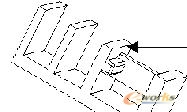
到离指定面指定的距离
从草图的基准面拉伸特征到某面或曲面之特定距离平移处以生成特征

两侧对称
从草图基准面向两个方向对称拉伸特征。

成形到一顶点
从草图基准面拉伸特征到一个平面,这个平面平行于草图基准面且穿越指定的顶点

§6.2 拉伸基体特征
下面我们详细介绍一下如何拉伸基体/凸台特征。
1、绘制草图,我们绘制一个50mm的圆。
2、保持草图处于激活状态,单击特征工具栏上的![]() ,出现对话框。
,出现对话框。
3、设置对话框:
●选择拉伸的终止类型
●设置所需的拉伸总深度
●如要加上拔模角度,请单击拉伸拔模角。输入角度的值,如有必要请单击向外拔模。
●如果您指定的终止类型需要选择面或顶点,请在图形区域中单击所需项目。您的选择会列出在所选项目方框中。
●检查预览,如果需要,请单击反向以向另一个方向拉伸。
●如要从草图基准面向两个方向拉伸使用闭环轮廓的特征,请单击双向拉伸,在设定方向方框中选择方向二,然后输入方向二的设置。
4、我们设置对话框为:给定深度、总深度:40,拔模角度5.

§6.3 拉伸切除特征
下面我们详细介绍一下如何拉伸切除特征。
1、选定刚才零件的大圆头的顶面,绘制草图,我们绘制一个20x20mm的方。
2、保持草图处于激活状态,单击特征工具栏上的 ![]() ,出现对话框。
,出现对话框。
3、设置对话框:
●选择拉伸的终止类型
●设置所需的拉伸总深度
●如要加上拔模角度,请单击拉伸拔模角。输入角度的值,如有必要请单击向外拔模。
●如果您指定的终止类型需要选择面或顶点,请在图形区域中单击所需项目。您的选择会列出在所选项目方框中。
●检查预览,如果需要,请单击反向以向另一个方向拉伸。
●如要从草图基准面向两个方向拉伸使用闭环轮廓的特征,请单击双向拉伸,在设定方向方框中选择方向二,然后输入方向二的设置。
●在拉伸成方框中指定实体特征或薄壁特征。如果您将切除拉伸为一个实体特征,请直接跳到步骤
我们的选择是:
●终止类型: 完全贯穿
●设置所需的拉伸总深度 :无
●如要加上拔模角度,请单击拉伸拔模角5。

§6.4 拉伸薄壁特征
下面我们详细介绍一下如何拉伸薄壁特征,生成薄壁特征时,不要求草绘时封闭曲线,可以是开放的。当您绘制了一个开环的轮廓时,薄壁特征标签就会出现在拉伸特征对话框中。当您绘制了一个闭环的轮廓时,则需要在拉伸成方框中选择薄壁特征以显示薄壁特征标签。
1、新键一个零件
2、绘制草图,我们仍然绘制一个50mm的圆。
3、保持草图处于激活状态,单击特征工具栏上的![]() ,出现对话框。
,出现对话框。

4、设置对话框:
●拉伸成:选择薄壁特征,这是关键,并且出现"薄壁特征"标签
●选择拉伸的终止类型
●设置所需的拉伸总深度
●如果您指定的终止类型需要选择面或顶点,请在图形区域中单击所需项目。您的选择会列出在所选项目方框中。
●检查预览,如果需要,请单击反向以向另一个方向拉伸。
●如要从草图基准面向两个方向拉伸使用闭环轮廓的特征,请单击双向拉伸,在设定方向方框中选择方向二,然后输入方向二的设置。
类型 终止类型指定拉伸薄壁特征的方式是单一方向、中面或两个方向。 ?单一方向使用指定的壁厚向一个方向拉伸草图。 ?中面在草图的两侧各以指定壁厚的一半向两个方向拉伸草图。 ?两个方向在草图的两侧各使用不同的壁厚向两个方向拉伸草图(指定为方向一厚度和 方向二厚度)。
壁厚 壁厚指定薄壁特征的厚度
反向 反向允许您将壁厚加在草图轮廓的内侧。
在默认情况下,壁厚加在草图轮廓的外侧。
附加选项 仅对于薄壁特征基体拉伸,您可以指定以下附加选项: ?
顶端加盖 - 如果您生成了一个闭环的轮廓草图,您可以选择顶端加盖选项。 此选项为特征的顶端加上封盖,形成一个中空的零件。如果选择此选项,您还必须指定顶盖厚度。 ?
自动加圆角 - 如果生成的是一个开环的轮廓草图,您可以选择自动加圆角选项。 此选项自动在每一个具有相交夹角的边线上生成圆角。如果选择此选项,您还必须指定圆角半径(圆角的内径半径)
我们均采用默认值,你的成果是下面的模样吗?

相关文章
- 2021-09-08BIM技术丛书Revit软件应用系列Autodesk Revit族详解 [
- 2021-09-08全国专业技术人员计算机应用能力考试用书 AutoCAD2004
- 2021-09-08EXCEL在工作中的应用 制表、数据处理及宏应用PDF下载
- 2021-08-30从零开始AutoCAD 2014中文版机械制图基础培训教程 [李
- 2021-08-30从零开始AutoCAD 2014中文版建筑制图基础培训教程 [朱
- 2021-08-30电气CAD实例教程AutoCAD 2010中文版 [左昉 等编著] 20
- 2021-08-30电影风暴2:Maya影像实拍与三维合成攻略PDF下载
- 2021-08-30高等院校艺术设计案例教程中文版AutoCAD 建筑设计案例
- 2021-08-29环境艺术制图AutoCAD [徐幼光 编著] 2013年PDF下载
- 2021-08-29机械AutoCAD 项目教程 第3版 [缪希伟 主编] 2012年PDF